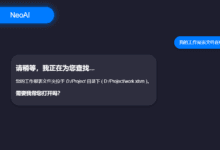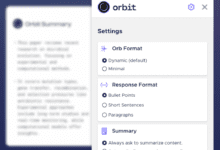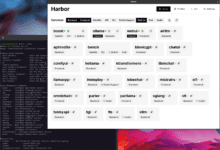Introdução geral
O Harbor é um revolucionário conjunto de ferramentas LLM em contêineres voltado para a simplificação da implantação e do gerenciamento de ambientes locais de desenvolvimento de IA. Ele permite que os desenvolvedores iniciem e gerenciem todos os componentes do serviço de IA, incluindo back-end do LLM, interface de API, interface de front-end etc., com um único clique por meio de uma interface de linha de comando (CLI) concisa e aplicativos de suporte. Como um projeto de código aberto, o Harbor é particularmente adequado para desenvolvedores que precisam criar e experimentar rapidamente aplicativos LLM. Ele não só é compatível com os principais modelos e serviços de IA, mas também oferece opções de configuração flexíveis e uma cadeia de ferramentas completa, permitindo que os desenvolvedores se concentrem no desenvolvimento de aplicativos em vez de na configuração do ambiente. O Harbor adota o protocolo de código aberto Apache 2.0, tem suporte ativo da comunidade e recebeu mais de 770 rótulos com estrelas no GitHub, além de ter sido reconhecido e usado por muitos desenvolvedores.
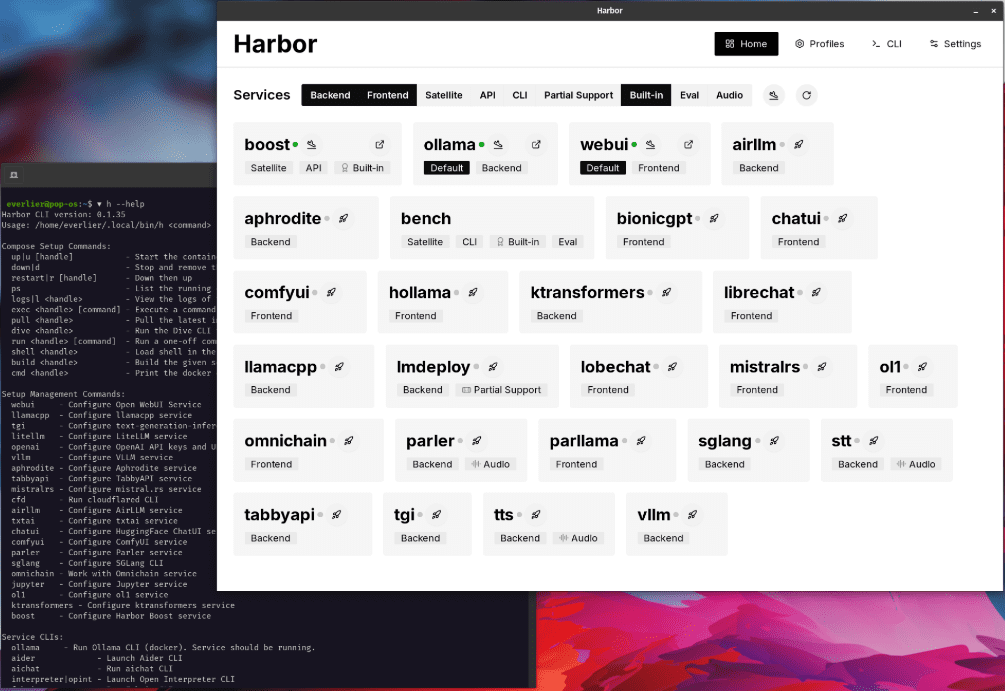
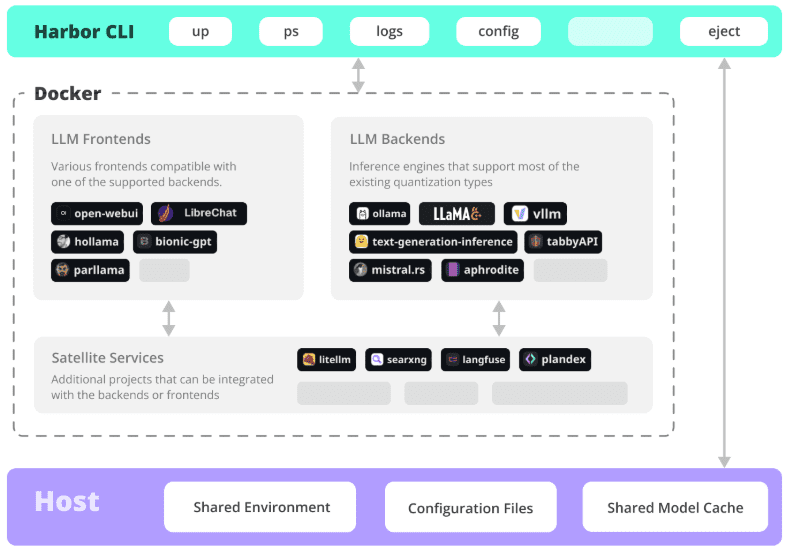
Lista de funções
- Implementação com um clique: inicie um ambiente de serviço LLM completo com um único comando
- Gerenciamento de contêineres: integração do Docker e do Docker Compose para orquestração de serviços
- Suporte a vários back-end: compatível com vários mecanismos LLM e formatos de modelo (GGUF, SafeTensors, etc.).
- Integração de serviços: serviços de API pré-configurados e interfaces de front-end trabalhando juntos
- Ferramentas de desenvolvimento: fornece uma cadeia completa de ferramentas de desenvolvimento local
- Flexibilidade de configuração: suporte para componentes de serviço personalizados e opções de configuração
- Certificados SSL: suporte integrado ao Certbot para facilitar a configuração do acesso HTTPS
- Migração de ambiente: suporte à exportação de configuração, fácil de migrar para o ambiente de produção
- Gerenciamento de monitoramento: fornece monitoramento do status do serviço e função de visualização de registros.
- Controle de versão: suporte ao gerenciamento de diferentes versões dos componentes do serviço de IA
Usando a Ajuda
1. preparação ambiental
1.1 Requisitos do sistema
- Sistema operacional: compatível com Linux, MacOS ou Windows WSL2
- Mecanismo Docker 20.10+
- Docker Compose 1.18.0+
- Node.js 16+ (opcional, para o método de instalação npm)
1.2 Instalação do Harbor
# Caminho 1: Instalar usando o npm
npm install -g @avlab/harbor
# Modo 2: Instalar usando curl
curl -sfL https://get.harbor.ai | sh
2. uso básico
2.1 Início dos serviços
# Inicialização do ambiente do Harbor
harbor init
# Iniciar todos os serviços
harbor up
# Verificar o status do serviço
harbor ps
2.2 Configuração do serviço
# Configurar o caminho do modelo
harbor config set models.path /path/to/models
# Habilitar serviços específicos
harbor enable chatui
harbor enable api
# Desativar serviço
harbor disable service-name (desativar nome do serviço)
3. funções avançadas
3.1 Configuração do certificado SSL
# Configuração de variáveis de ambiente
export NGINX_SSL_CERT_FILENAME=fullchain.pem
export NGINX_SSL_CERT_KEY_FILENAME=privkey.pem
export CERTBOT_DOMAIN=seu_domínio.com
exportar CERTBOT_EMAIL=your@email.com
# Obtenção de um certificado
configuração do harbour ssl
3.2 Configuração personalizada
Configuração de exportação do #
harbour eject
# Modificar o arquivo de configuração
vim harbor.yaml
# Inicie com a configuração personalizada
harbor up -c custom-config.yaml
4. procedimentos operacionais comuns
4.1 Implantação de novos serviços
- Verifique a lista de serviços:
lista de portos - Habilite os serviços necessários:
harbor enable <nome do serviço - Configure os parâmetros do serviço:
harbor config set - Inicie o serviço:
Porto - Verifique o status do serviço:
porto ps
4.2 Identificação do problema
# Exibição de registros de serviço
harbor logs <nome do serviço
# Verificar o status do serviço
harbor status
# Reiniciar o serviço
harbor restart
5. melhores práticas
- Backup regular dos arquivos de configuração
- Gerenciamento de configurações personalizadas com controle de versão
- Monitorar o uso de recursos do serviço
- Mantenha o Harbor e os componentes relacionados atualizados
- Acelere o processo de implementação com predefinições de projeto
Etapas detalhadas para instalar o Open WebUI com o Harbor
1. pré-preparação
- Certifique-se de que o Docker e o Docker Compose estejam instalados
- Certifique-se de que a CLI do Harbor esteja instalada corretamente
- Certifique-se de que o sistema atenda aos requisitos básicos (recomenda-se 8 GB ou mais de RAM)
2. inicialização do ambiente Harbor
# Inicialização do ambiente do Harbor
harbor init
# Verificando o ambiente Harbor
harbor doctor
3. instalação e configuração da Open WebUI
3.1 Ativação dos serviços da WebUI
# Ativar o serviço Open WebUI
ativar harbour webui
3.2 Configuração dos parâmetros básicos (opcional)
# Configure a versão da WebUI (se você precisar especificar uma versão específica)
harbor webui version
# Configure a porta da WebUI (o padrão é 8080)
harbor config set webui.port
4. ativação de serviços
# Iniciar todos os serviços habilitados, incluindo a WebUI
harbour up
# ou inicie somente os serviços da WebUI
harbor up webui
5. verificação da instalação
- Acesse http://localhost:8080 (ou qualquer outra porta que você tenha configurado)
- Verifique o status do serviço:
porto ps
6. comandos de gerenciamento comuns
Verificar o status do serviço
# Exibição de todos os serviços em execução
harbor ps
# Exibir os registros da WebUI
harbor logs webui
gerenciamento de serviços
# Interromper o serviço WebUI
harbour stop webui
# Reiniciar o serviço WebUI
harbor restart webui
# Atualizar a versão da WebUI
harbor webui versão mais recente
harbor restart webui
7. integração de Ollama (opcional)
Se você quiser se conectar ao Ollama usando a WebUI:
# Ativar o serviço Ollama
habilitar porto ollama
# reiniciar serviço
reinício do porto
8. solução de problemas comuns
Verificação do status de integridade do serviço
médico do porto
Exibir mensagens de erro específicas
Webui de registros do porto
Resolução de conflitos portuários
Se a porta 8080 estiver ocupada:
# Modificar a porta da WebUI
harbor config set webui.port 8081
harbor restart webui
9. local do arquivo de configuração
- Arquivo de configuração principal:
~/.harbour/.env - Configuração da WebUI:
~/.harbour/open-webui/
10. recomendações de backup
# Exportar a configuração atual
harbor eject > harbor-backup.yaml
Advertências:
- Certifique-se de que o sistema tenha recursos suficientes para executar o serviço
- A primeira inicialização pode levar algum tempo para fazer o download da imagem
- Se você encontrar problemas de permissão, verifique as configurações de permissão do Docker
- Recomenda-se o backup regular dos arquivos de configuração
- Manter o Harbor e os serviços relacionados atualizados para a versão mais recente
Primeiros passos:
1. após concluir a instalação, abra o navegador e acesse http://localhost:8080.
2 Na primeira vez que visitar o site, você será solicitado a fazer as configurações básicas.
3) Você pode começar a usar a Open WebUI para o diálogo de IA.
Se precisar de ajuda, você pode usar:
```bash
harbour help webui